Android开发中ListView实现Item局部刷新
对于ListView数据的刷新大家都知道,改变Adapter的数据源,然后调用Adapter的notifyDateSetChanged()方法即可。
但是在做公司项目的时候,有个下载模块,因为可能同时下载好几个数据,所以用的listview展示所有正在下载的内容。因为下载进度要实时更新,所以要不停的调用notifyDateSetChanged刷新数据。这样会不停的重新绘制整个listview的界面,性能开销非常大。而且如果每个item有图片的话,每个item的图片都需要重新加载,就算图片做了内存缓存,刷新一下图片也会闪一下,不停的刷新就会导致各个item的图片不停的闪,体验一点都不好。
那么对于上面问题,有没有解决办法呢?当然是有的。我们可以针对某一个item进行局部更新,而不影响其它没有修改的item。那么具体如何实现的呢?我们看下面的代码。
private void updateView(int itemIndex) {
//得到第一个可显示控件的位置,
int visiblePosition = mListView.getFirstVisiblePosition();
//只有当要更新的view在可见的位置时才更新,不可见时,跳过不更新
if (itemIndex - visiblePosition >= 0) {
//得到要更新的item的view
View view = mListView.getChildAt(itemIndex - visiblePosition);
//调用adapter更新界面
mAdapter.updateView(view, itemIndex);
}
}
这个函数主要是根据传入的itemIndex来获取第itemIndex的数据所显示的view。itemIndex就是要修改的数据再List集合中的位置,比如我这里下载进度有更新,发了一个广播这里接收到了,需要修改该下载内容的进度条,广播接收器可以这么写:
@Override
public void onReceive(Context context, Intent intent) {
AppContent appContent = intent.getParcelableExtra("appContent");
if(appContent == null) return;
int itemIndex = 0;
for(AppContent appContent1 : mList) {
if(appContent.getUrl().equals(appContent1.getUrl())) {
itemIndex = mList.indexOf(appContent1);
appContent1.setDownloadPercent(appContent.getDownloadPercent());
break;
}
}
updateView(itemIndex);
}
下面看Adapter的具体代码:
public class AppContentAdapter extends BaseAdapter{
private List<AppContent> mDates = null;
private Context mContext;
public AppContentAdapter(Context context) {
this.mContext = context;
}
@Override
public int getCount() {
return mDates.size();
}
@Override
public Object getItem(int position) {
return mDates.get(position);
}
@Override
public long getItemId(int position) {
return position;
}
public void setDates(List<AppContent> mDates) {
this.mDates = mDates;
}
@Override
public View getView(int position, View convertView, ViewGroup parent) {
ViewHolder holder = null;
if (convertView == null) {
holder = new ViewHolder();
convertView = LayoutInflater.from(mContext).inflate(
R.layout.listitem_download, null);
holder.statusIcon = (DownloadPercentView) convertView.findViewById(R.id.status_icon);
holder.name = (TextView) convertView.findViewById(R.id.name);
holder.downloadPercent = (TextView) convertView.findViewById(R.id.download_percent);
holder.progressBar = (ProgressBar) convertView.findViewById(R.id.progressbar);
convertView.setTag(holder);
} else {
holder = (ViewHolder) convertView.getTag();
}
setData(holder, position);
return convertView;
}
/**
* 设置viewHolder的数据
* @param holder
* @param itemIndex
*/
private void setData(ViewHolder holder, int itemIndex) {
AppContent appContent = mDates.get(itemIndex);
holder.name.setText(appContent.getName());
holder.progressBar.setProgress(appContent.getDownloadPercent());
setIconByStatus(holder.statusIcon, appContent.getStatus());
if(appContent.getStatus() == AppContent.Status.PENDING) {
holder.downloadPercent.setVisibility(View.INVISIBLE);
} else {
holder.downloadPercent.setVisibility(View.VISIBLE);
holder.statusIcon.setProgress(appContent.getDownloadPercent());
holder.downloadPercent.setText("下载进度:" + appContent.getDownloadPercent() + "%");
}
}
/**
* 局部刷新
* @param view
* @param itemIndex
*/
public void updateView(View view, int itemIndex) {
if(view == null) {
return;
}
//从view中取得holder
ViewHolder holder = (ViewHolder) view.getTag();
holder.statusIcon = (DownloadPercentView) view.findViewById(R.id.status_icon);
holder.name = (TextView) view.findViewById(R.id.name);
holder.downloadPercent = (TextView) view.findViewById(R.id.download_percent);
holder.progressBar = (ProgressBar) view.findViewById(R.id.progressbar);
setData(holder, itemIndex);
}
/**
* 根据状态设置图标
* @param downloadPercentView
* @param status
*/
private void setIconByStatus(DownloadPercentView downloadPercentView, AppContent.Status status) {
downloadPercentView.setVisibility(View.VISIBLE);
if(status == AppContent.Status.PENDING) {
downloadPercentView.setStatus(DownloadPercentView.STATUS_PEDDING);
}
if(status == AppContent.Status.DOWNLOADING) {
downloadPercentView.setStatus(DownloadPercentView.STATUS_DOWNLOADING);
}
if(status == AppContent.Status.WAITING) {
downloadPercentView.setStatus(DownloadPercentView.STATUS_WAITING);
}
if(status == AppContent.Status.PAUSED) {
downloadPercentView.setStatus(DownloadPercentView.STATUS_PAUSED);
}
if(status == AppContent.Status.FINISHED) {
downloadPercentView.setStatus(DownloadPercentView.STATUS_FINISHED);
}
}
private class ViewHolder {
private DownloadPercentView statusIcon;
private TextView name;
private TextView downloadPercent;
private ProgressBar progressBar;
}
}
ListView中 局部刷新Item 实现下载进度条局部更新
当更新当前正在下载的任务的时候,使用 notifyDataSetChanged();方法会使整个页面都会刷新。
而且进度更新比较频繁,这就造成了内存的消耗和页面卡顿(在进度更新很频繁的情况),笔者甚至出现了卡住页面无法进行操作的情况。
所以想到了能不能局部刷新某个Item。也查了下资料,问题解决。
解决思路:
通过listview.getFirstVisiblePosition()方法获取到显示的item的首个位置 ,再根据position, 计算出view的位置。获取到具体的view后,对view进行操作,就能够实现局部刷新了。
关键代码:
public void updateView(int itemIndex) {
//得到第一个可显示控件的位置,
int visiblePosition = mListView.getFirstVisiblePosition();
//只有当要更新的view在可见的位置时才更新,不可见时,跳过不更新
if (itemIndex - visiblePosition >= 0) {
//得到要更新的item的view
View view = mListView.getChildAt(itemIndex - visiblePosition);
//从view中取得holder
ViewHolder holder = (ViewHolder) view.getTag();
HashMap<String, Object> item = data.get(itemIndex);
//获取到具体的控件,
holder.name = (TextView) view.findViewById(R.id.name);
holder.process = (ProcessBar) view.findViewById(R.id.process);
.......
//对控件进行操作
holder.process.setMax(item.get("max"));
holder.process.setProgress(item.get("progress"));
......
}
}
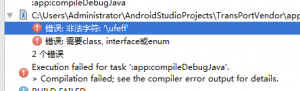
然后我就clean和build,结果都不好使,程序仍然报错,我请教了身边的大神,结果也没见过这种奇葩的情况,最后通过查询网上的解决办法及自己的总结,现整理出一套完美的解决方案。
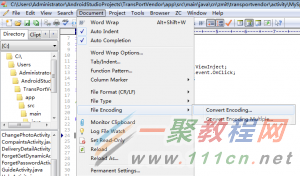
弹出Convert Encoding对话框,这时我们可以看到编码格式就是UTF-8+BOM,然后我们把它改成UFT-8就可以了,如图: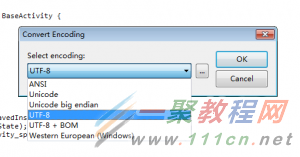
再去Android studio运行程序,就不会再报错了
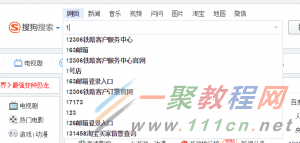
今天我所写的只是一个简单的,不连接数据库,不访问网络的一个输入提示框,方法如下:
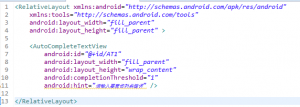
图中的 android:completionThreshold=”1″代表我们输入几个字符时才会提示,设置为2的话,我们需要输入两个字符才会提示后面的内容.
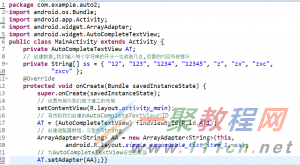
第三部:运行模拟器:
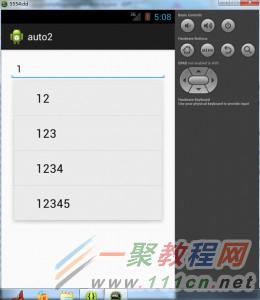
可以看出,成功的完成了输入提示功能,但是这只是最简单的,后续如果项目需要,还需要做更多复杂的操作,如界面优化等,Android的道路还很远,我和大家一起努力!
上面是一个规定的并没有词库的,下面升级一下。
下面先上我写的代码:
import android.app.Activity;
import android.content.SharedPreferences;
import android.os.Bundle;
import android.util.Log;
import android.view.View;
import android.view.View.OnClickListener;
import android.view.View.OnFocusChangeListener;
import android.widget.ArrayAdapter;
import android.widget.AutoCompleteTextView;
import android.widget.Button;
public class Read_historyActivity extends Activity implements
OnClickListener {
private AutoCompleteTextView autoTv;
/** Called when the activity is first created. */
@Override
public void onCreate(Bundle savedInstanceState) {
super.onCreate(savedInstanceState);
setContentView(R.layout.main);
autoTv = (AutoCompleteTextView) findViewById(R.id.autoCompleteTextView1);
initAutoComplete("history",autoTv);
Button search = (Button) findViewById(R.id.button1);
search.setOnClickListener(this);
}
@Override
public void onClick(View v) {
// 这里可以设定:当搜索成功时,才执行保存操作
saveHistory("history",autoTv);
}
/**
* 初始化AutoCompleteTextView,最多显示5项提示,使
* AutoCompleteTextView在一开始获得焦点时自动提示
* @param field 保存在sharedPreference中的字段名
* @param auto 要操作的AutoCompleteTextView
*/
private void initAutoComplete(String field,AutoCompleteTextView auto) {
SharedPreferences sp = getSharedPreferences("network_url", 0);
String longhistory = sp.getString("history", "nothing");
String[] hisArrays = longhistory.split(",");
ArrayAdapter<String> adapter = new ArrayAdapter<String>(this,
android.R.layout.simple_dropdown_item_1line, hisArrays);
//只保留最近的50条的记录
if(hisArrays.length > 50){
String[] newArrays = new String[50];
System.arraycopy(hisArrays, 0, newArrays, 0, 50);
adapter = new ArrayAdapter<String>(this,
android.R.layout.simple_dropdown_item_1line, newArrays);
}
auto.setAdapter(adapter);
auto.setDropDownHeight(350);
auto.setThreshold(1);
auto.setCompletionHint("最近的5条记录");
auto.setOnFocusChangeListener(new OnFocusChangeListener() {
@Override
public void onFocusChange(View v, boolean hasFocus) {
AutoCompleteTextView view = (AutoCompleteTextView) v;
if (hasFocus) {
view.showDropDown();
}
}
});
}
/**
* 把指定AutoCompleteTextView中内容保存到sharedPreference中指定的字符段
* @param field 保存在sharedPreference中的字段名
* @param auto 要操作的AutoCompleteTextView
*/
private void saveHistory(String field,AutoCompleteTextView auto) {
String text = auto.getText().toString();
SharedPreferences sp = getSharedPreferences("network_url", 0);
String longhistory = sp.getString(field, "nothing");
if (!longhistory.contains(text + ",")) {
StringBuilder sb = new StringBuilder(longhistory);
sb.insert(0, text + ",");
sp.edit().putString("history", sb.toString()).commit();
}
<SPAN style="BACKGROUND-COLOR: rgb(240,240,240); FONT-FAMILY: monospace; WHITE-SPACE: pre"> }
}</SPAN>
上面的代码我实现了autocomplettextview的从sharepreference中读取历史记录并显示的功能,当没有任何输入时,提示最新的5项历史记录(这里可以加个条件,当有历史记录时才显示)
补上布局的代码
<?xml version="1.0" encoding="utf-8"?>
<LinearLayout
xmlns:android="http://schemas.android.com/apk/res/android"
android:orientation="vertical"
android:layout_width="fill_parent"
android:layout_height="fill_parent">
<TextView android:layout_width="fill_parent"
android:layout_height="wrap_content"
android:text="@string/hello" />
<LinearLayout android:layout_width="0px"
android:layout_height="0px" android:focusable="true"
android:focusableInTouchMode="true"></LinearLayout>
<AutoCompleteTextView
android:hint="请输入文字进行搜索" android:layout_height="wrap_content"
android:layout_width="match_parent"
android:id="@+id/autoCompleteTextView1">
</AutoCompleteTextView>
<Button android:text="搜索" android:id="@+id/button1"
android:layout_width="wrap_content"
android:layout_height="wrap_content"></Button>
</LinearLayout>
当之有一个edittext或者auto的时候,进入画面时是默认得到焦点的,要想去除焦点,可以在auto之前加一个o像素的layout,并设置他先得到焦点。
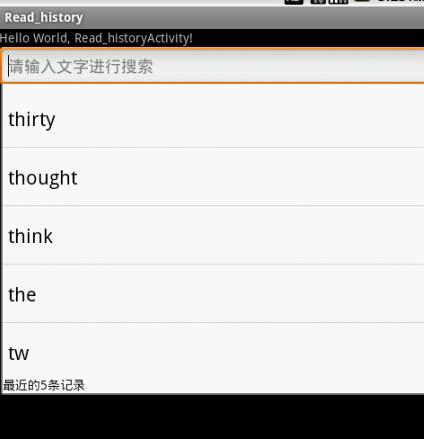
下面出现的是源码内容
需要注意的是,我这里用到的AutoCompleteTextView的几个方法
1. setAdapter()方法:这里要传递的adapter参数必须是继承ListAdapter和Filterable的,其中arrayAdapter和simpleAdapter都能满足要求,我们常用arrayAdapter,因为他不需要像simpleAdapte那样设置他的显示位置和textview组件。
要想掌握它,就必须查看他的源码,我们可以看看arrayadapter是如何实现
凡是继承了Filterable的adapter都必须重写getFilter接口方法
public Filter getFilter() {
if (mFilter == null) {
mFilter = new ArrayFilter();
}
return mFilter;
} 这个filter 就是实现过滤方法的对象,同样,我们可以查看他的源码是如何实现的
/**
* <p>An array filter constrains the content of the array adapter with
* a prefix. Each item that does not start with the supplied prefix
* is removed from the list.</p>
*/
private class ArrayFilter extends Filter {
@Override
protected FilterResults performFiltering(CharSequence prefix) {
FilterResults results = new FilterResults();
if (mOriginalValues == null) {
synchronized (mLock) {
mOriginalValues = new ArrayList<T>(mObjects);
}
}
if (prefix == null || prefix.length() == 0) {
synchronized (mLock) {
ArrayList<T> list = new ArrayList<T>(mOriginalValues);
results.values = list;
results.count = list.size();
}
} else {
String prefixString = prefix.toString().toLowerCase();
final ArrayList<T> values = mOriginalValues;
final int count = values.size();
final ArrayList<T> newValues = new ArrayList<T>(count);
for (int i = 0; i < count; i++) {
final T value = values.get(i);
final String valueText = value.toString().toLowerCase();
// First match against the whole, non-splitted value
if (valueText.startsWith(prefixString)) {
newValues.add(value);
} else {
final String[] words = valueText.split(" ");
final int wordCount = words.length;
for (int k = 0; k < wordCount; k++) {
if (words[k].startsWith(prefixString)) {
newValues.add(value);
break;
}
}
}
}
results.values = newValues;
results.count = newValues.size();
}
return results;
}
这是arrayAdapter自定义的一个私有内部类,所谓私有,就意味着你不能通过继承去修改这种过滤方法,同样你也不能直接得到他过滤后结果集results。假如你想使用新的过滤方法,你必须重写getfilter()方法,返回的filter对象是你要新建的filter对象(在里面包含performFiltering()方法重新构造你要的过滤方法)
2.setDropDownHeight方法 ,用来设置提示下拉框的高度,注意,这只是限制了提示下拉框的高度,提示数据集的个数并没有变化
3.setThreshold方法,设置从输入第几个字符起出现提示
4.setCompletionHint方法,设置提示框最下面显示的文字
5.setOnFocusChangeListener方法,里面包含OnFocusChangeListener监听器,设置焦点改变事件
6.showdropdown方法,让下拉框弹出来
我没有用到的一些方法列举
1.clearListSelection,去除selector样式,只是暂时的去除,当用户再输入时又重新出现
2.dismissDropDown,关闭下拉提示框
3.enoughToFilter,这是一个是否满足过滤条件的方法,sdk建议我们可以重写这个方法
4. getAdapter,得到一个可过滤的列表适配器
5.getDropDownAnchor,得到下拉框的锚计的view的id
6.getDropDownBackground,得到下拉框的背景色
7.setDropDownBackgroundDrawable,设置下拉框的背景色
8.setDropDownBackgroundResource,设置下拉框的背景资源
9.setDropDownVerticalOffset,设置下拉表垂直偏移量,即是list里包含的数据项数目
10.getDropDownVerticalOffset ,得到下拉表垂直偏移量
11..setDropDownHorizontalOffset,设置水平偏移量
12.setDropDownAnimationStyle,设置下拉框的弹出动画
13.getThreshold,得到过滤字符个数
14.setOnItemClickListener,设置下拉框点击事件
15.getListSelection,得到下拉框选中为位置
16.getOnItemClickListener。得到单项点击事件
17.getOnItemSelectedListener得到单项选中事件
18.getAdapter,得到那个设置的适配器
最近做项目发现其他手机没有问题,但是出现了一个手机报异常,最难过的是不显示报错信息,弄了很久,才发现了一句话:Bitmap too large to be uploaded into a texture exception,百度一下才知道怎么回事。简单说就是硬件加速的时候,对图片的大小有限制。不同设备可能有不同的最大值。这个问题悲催的地方是,程序貌似没有捕获到这个exception, 结果是程序也不报错,图片也显示不出来。只有看debug log才能发现这个error message.
一个解决的方法是禁止硬件加速,简单粗暴:
| 代码如下 | 复制代码 |
|
| |
比较好的解决方法是类似google map的实现:将图片分成不同的块,每次加载需要的块。android提供了一个方法:
http://developer.android.com/reference/android/graphics/BitmapRegionDecoder.html
| 代码如下 | 复制代码 |
|
| |
采取上述操作后,就可以加载很多图片,同时也可以显示超级大图了。
还有用ImageLoad加载图片,如果出现这个问题我们可以这样处理:
可以对ImageView设置最大高度和最大宽度:
| 代码如下 | 复制代码 |
| android:maxHeight="1000dip" android:maxWidth="1000dip" | |
同时相应的scaleType为FIT_CENTER FIT_XY FIT_START FIT_END CENTER_INSIDE
在上面这些scaleType下,当bitmap的高和宽一个大于所设的最大值时,imageloader会自动处理,按比例缩放。当scaleType为 MATRIX CENTER CENTER_CROP时 要高宽两者都大于所设的最大值时,imageloder才会处理。
下面我们一起来看一篇Android Design Support Library 02 — CollapsingToolbarLayout&&CardView问题解决办法。Material Design的第二篇更新啦!这次介绍两个控件CollapsingToolbarLayout&&CardView
1、CollapsingToolbarLayout
5.0之后,折叠效果的App出现了,前段时间google在material design的设计中也推出了这个控件。
Ok,还是先上视频!
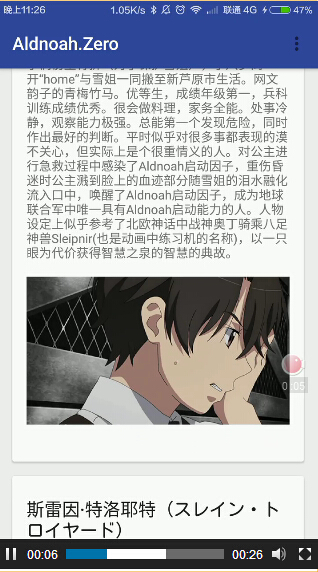
| 代码如下 | 复制代码 |
| <android.support.design.widget.AppBarLayout android:layout_width="match_parent" android:layout_height="256dp" android:fitsSystemWindows="true"> <android.support.design.widget.CollapsingToolbarLayout android:id="@+id/collapsing_toolbar_layout" android:layout_width="match_parent" android:layout_height="match_parent" app:contentScrim="#30469b" app:expandedTitleMarginStart="48dp" app:layout_scrollFlags="scroll|exitUntilCollapsed"> <ImageView android:layout_width="match_parent" android:layout_height="match_parent" android:scaleType="centerCrop" android:src="@mipmap/bg" app:layout_collapseMode="parallax" app:layout_collapseParallaxMultiplier="0.7" /> <android.support.v7.widget.Toolbar android:id="@+id/toolbar" android:layout_width="match_parent" android:layout_height="?attr/actionBarSize" app:layout_collapseMode="pin" /> </android.support.design.widget.CollapsingToolbarLayout> </android.support.design.widget.AppBarLayout> | |
官方提示,使用CollasingToolbarLayout和Toolbar,title用CollapsingToolbar来设置
This setup uses CollapsingToolbarLayout’s app:layout_collapseMode=”pin” to ensure that the Toolbar itself remains pinned to the top of the screen while the view collapses. Even better, when you use CollapsingToolbarLayout and Toolbar together, the title will automatically appear larger when the layout is fully visible, then transition to its default size as it is collapsed. Note that in those cases, you should call setTitle() on the CollapsingToolbarLayout, rather than on the Toolbar itself.
2、CardView
实现了卡片式的并且有阴影效果。
| 代码如下 | 复制代码 |
|
<android.support.v7.widget.CardView | |
相关文章
- 下面我们来看一篇关于Android子控件超出父控件的范围显示出来方法,希望这篇文章能够帮助到各位朋友,有碰到此问题的朋友可以进来看看哦。 <RelativeLayout xmlns:an...2016-10-02
Android开发中findViewById()函数用法与简化
findViewById方法在android开发中是获取页面控件的值了,有没有发现我们一个页面控件多了会反复研究写findViewById呢,下面我们一起来看它的简化方法。 Android中Fin...2016-09-20- 如果我们的项目需要做来电及短信的功能,那么我们就得在Android模拟器开发这些功能,本来就来告诉我们如何在Android模拟器上模拟来电及来短信的功能。 在Android模拟...2016-09-20
- 夜神android模拟器如何设置代理呢?对于这个问题其实操作起来是非常的简单,下面小编来为各位详细介绍夜神android模拟器设置代理的方法,希望例子能够帮助到各位。 app...2016-09-20
- 为了增强android应用的用户体验,我们可以在一些Button按钮上自定义动态的设置一些样式,比如交互时改变字体、颜色、背景图等。 今天来看一个通过重写Button来动态实...2016-09-20
- 如果我们要在Android应用APP中加载html5页面,我们可以使用WebView,本文我们分享两个WebView加载html5页面实例应用。 实例一:WebView加载html5实现炫酷引导页面大多...2016-09-20
- 深入理解Android中View和ViewGroup从组成架构上看,似乎ViewGroup在View之上,View需要继承ViewGroup,但实际上不是这样的。View是基类,ViewGroup是它的子类。本教程我们深...2016-09-20
- 下面我们来看一篇关于Android自定义WebView网络视频播放控件开发例子,这个文章写得非常的不错下面给各位共享一下吧。 因为业务需要,以下代码均以Youtube网站在线视...2016-10-02
- java开发的Android应用,性能一直是一个大问题,,或许是Java语言本身比较消耗内存。本文我们来谈谈Android 性能优化之MemoryFile文件读写。 Android匿名共享内存对外A...2016-09-20
- TextView默认是横着显示了,今天我们一起来看看Android设置TextView竖着显示如何来实现吧,今天我们就一起来看看操作细节,具体的如下所示。 在开发Android程序的时候,...2016-10-02
android.os.BinderProxy cannot be cast to com解决办法
本文章来给大家介绍关于android.os.BinderProxy cannot be cast to com解决办法,希望此文章对各位有帮助呀。 Android在绑定服务的时候出现java.lang.ClassCastExc...2016-09-20- 这篇文章主要介绍了Android 实现钉钉自动打卡功能的步骤,帮助大家更好的理解和学习使用Android,感兴趣的朋友可以了解下...2021-03-15
- 下面我们来看一篇关于Android 开发之布局细节对比:RTL模式 ,希望这篇文章对各位同学会带来帮助,具体的细节如下介绍。 前言 讲真,好久没写博客了,2016都过了一半了,赶紧...2016-10-02
- 这篇文章主要介绍了C#实现带进度条的ListView 的相关资料,需要的朋友可以参考下...2020-06-25
- 首先如果要在程序中使用sdcard进行存储,我们必须要在AndroidManifset.xml文件进行下面的权限设置: 在AndroidManifest.xml中加入访问SDCard的权限如下: <!--...2016-09-20
- 下面来给各位简单的介绍一下关于Android开发之PhoneGap打包及错误解决办法,希望碰到此类问题的同学可进入参考一下哦。 在我安装、配置好PhoneGap项目的所有依赖...2016-09-20
用Intel HAXM给Android模拟器Emulator加速
Android 模拟器 Emulator 速度真心不给力,, 现在我们来介绍使用 Intel HAXM 技术为 Android 模拟器加速,使模拟器运行度与真机比肩。 周末试玩了一下在Eclipse中使...2016-09-20- 在安卓开发时我碰到一个问题就是需要实现全屏,但又需要我们来判断出用户是使用了全屏或非全屏了,下面我分别找了两段代码,大家可参考。 先来看一个android屏幕全屏实...2016-09-20
Android开发中布局中的onClick简单完成多控件时的监听的利与弊
本文章来为各位介绍一篇关于Android开发中布局中的onClick简单完成多控件时的监听的利与弊的例子,希望这个例子能够帮助到各位朋友. 首先在一个控件加上这么一句:and...2016-09-20- 下面小编就为大家带来一篇C#获取鼠标在listview右键点击单元格的内容方法。小编觉得挺不错的,现在就分享给大家,也给大家做个参考。一起跟随小编过来看看吧...2020-06-25
